1、前言利用windows提供的二进制分发包(msi)安装是非常简单的,只要根据提示安装就可以了,和安装普通软件没有什么区别。但是如果想在安装的时候就把规划的配置好,是需要看懂每个步骤到底做什么用,下边就将
1、前言
利用windows提供的二进制分发包(msi)安装是非常简单的,只要根据提示安装就可以了,和安装普通软件没有什么区别。但是如果想在安装的时候就把规划的配置好,是需要看懂每个步骤到底做什么用,下边就将每个步骤过一遍。
这个是给刚刚接触Mysql的学员准备的,高手请勿喷。
| 软件 | 版本 |
|---|---|
| windows | 2008R2-64bit |
| mysql | commUnity-8.0.12.0 |
2、下载
在此网址下载https://dev.mysql.com/downloads/mysql/#downloads
直接到mysql的对应版本,8.0.12。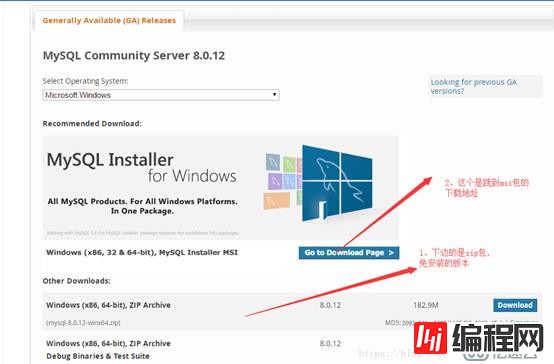
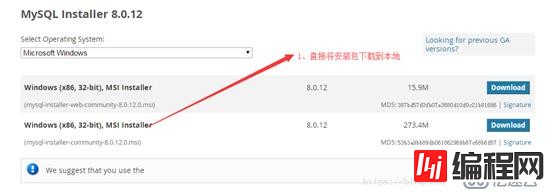
3、开始安装
<1>安装选项
我选择的是第一个选项,我安装在本地虚拟机上边。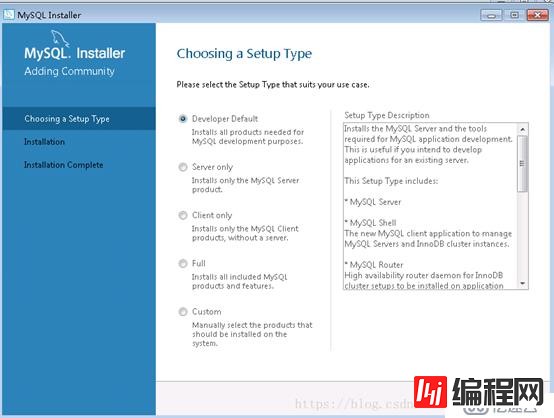
第一个选项:开发安装,支持需要涉及到开发的人员进行安装,这个就是全部安装了。
第二个选项:仅安装server
第三个选项:仅安装client
第四个选项:虽然叫作全部安装,但是不包含开发选项的安装
第五个选项:自定义安装
里边包含安装
mySQL Server 只有64位的
在Applications中有work bench、visual studio、shell、router
Mysql connectors包含各种语言的连接和ODBC。有的连接器有64位和32位的区分。有的没有
还有Documenttation。
<2>软件的依赖
在选择好以后,其会有个自检的过程,提示你所选的安装包,需要依赖哪些软件的安装。
如果不需要安装只需要在自定义安装中将那几个包取消就可以了。
我这里提示是选择此选项时,需要安装的一些软件。
包括visual studio和python,需要的话就进行安装。
可以在custom选项中,将此连个选项去掉,就不会再提示需要进行安装。
<3>正式安装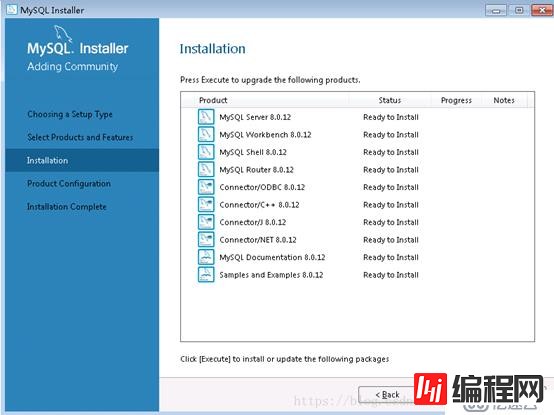
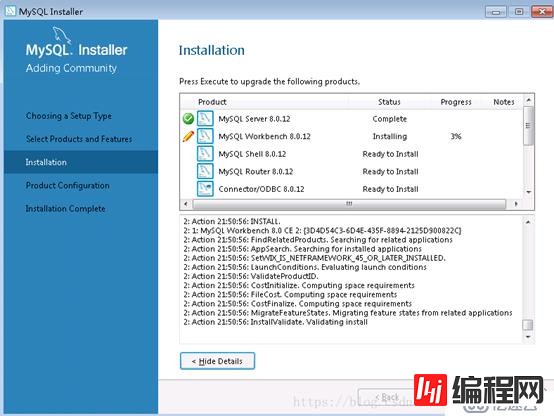
这里提示你将要安装的安装包。以可以点击Details,查看安装的日志。
<4>配置mysql
安装好以后,下边就将要进行配置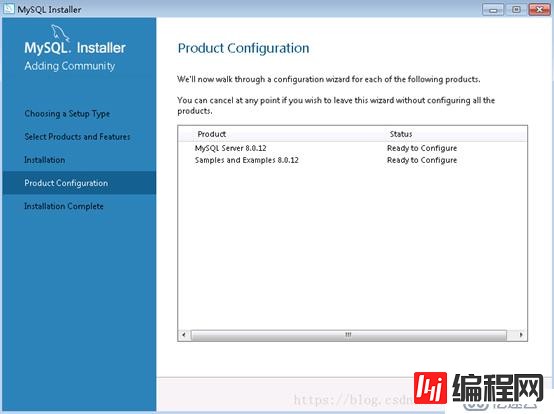
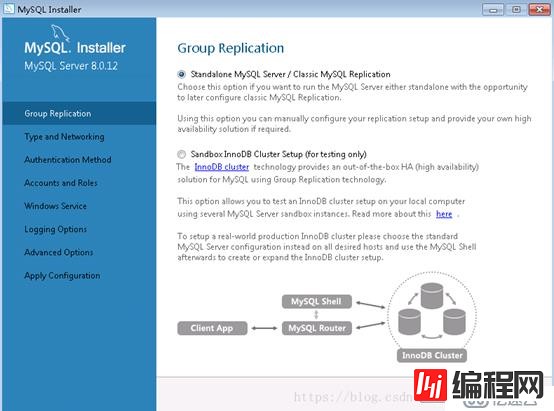
这一步是根据安装包给的提示去配置mysql,使用传统的配置方法也可以。
<5>模式与网络配置
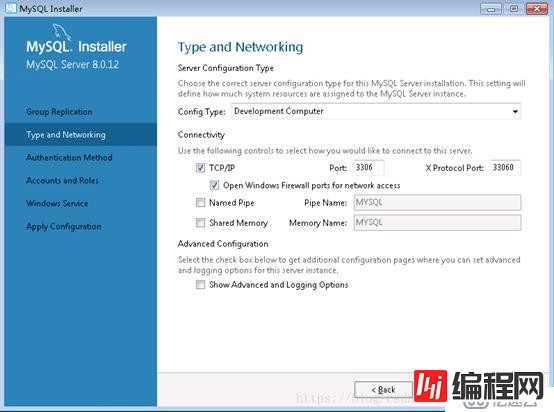
这里会有提示连接方式,一般都是选择第一个通过tcp/IP
的方式连接,默认端口3306,你也可以选择别的端口,只要保证不要冲突。
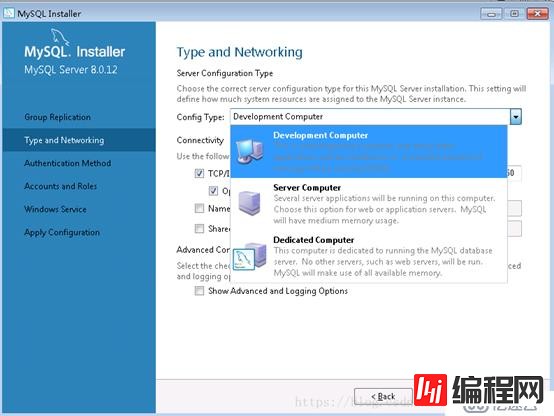
这里有三个选项
Development computer,就是应用于桌面开发使用的mysql,基本在个人电脑。mysql只会占用很少的系统资源
server computer,就是mysql服务器模式,其配合其他应用,共同运行,占用一定量的系统资源
Dedicated computer 就是mysql专用服务器,只运行mysql,占用全部的系统资源。
<6>选择验证方式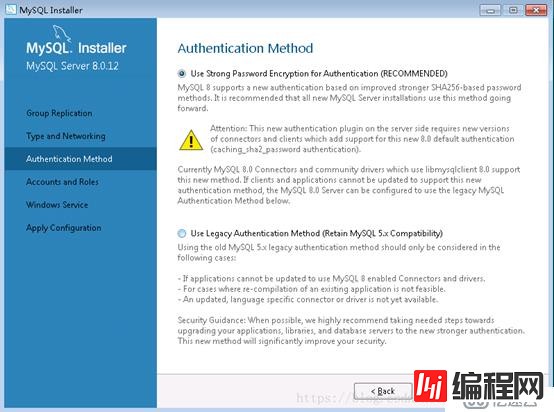
第一个选项,是mysql 8提供的一种新的验证方式。
第二个选项,是mysql 5的验证方式。
哪个都行。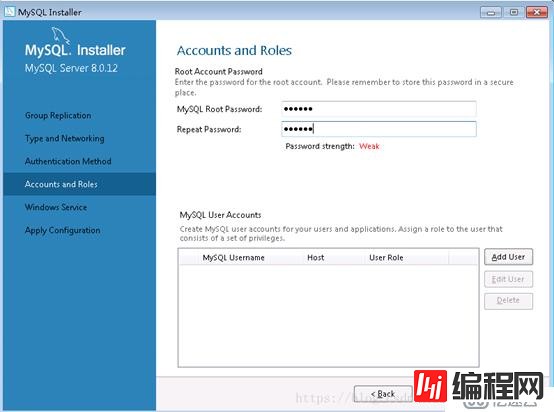
配置密码,添加用户。
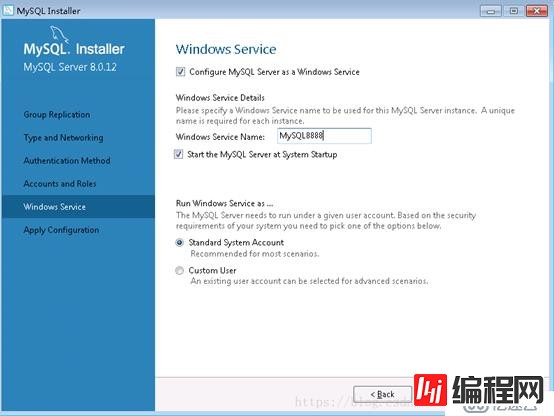
这个是配置windows服务的,服务名就是Mysql8888,这个起个好认,不冲突的名字就可以了。
启动服务的用户,根据自己的规划配置。
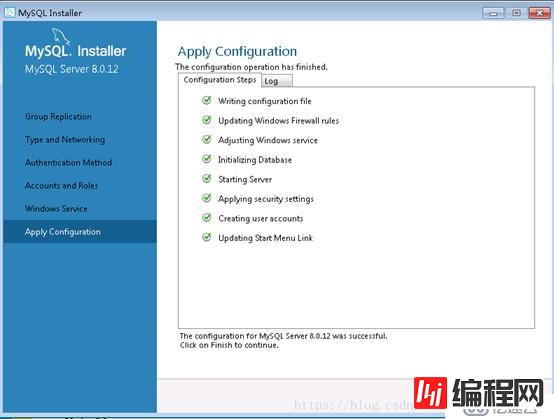
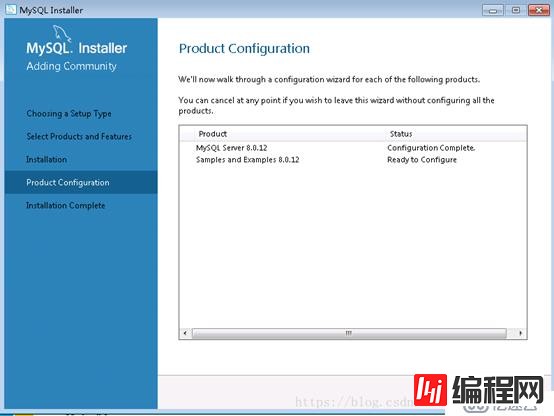
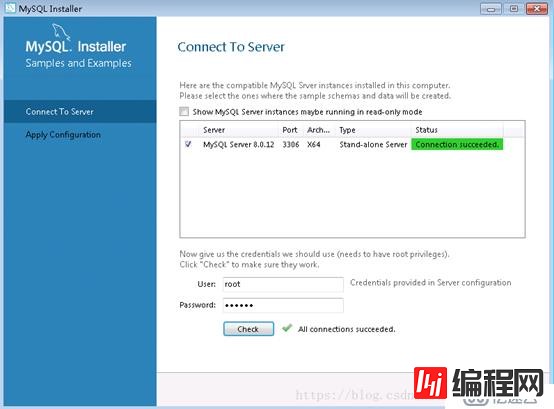
这里有个链接到服务器的配置。输入密码,check就行。
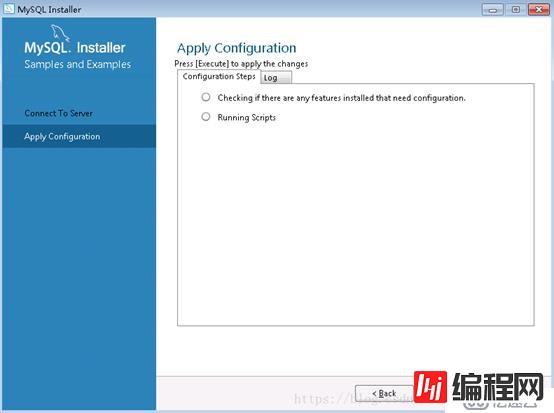
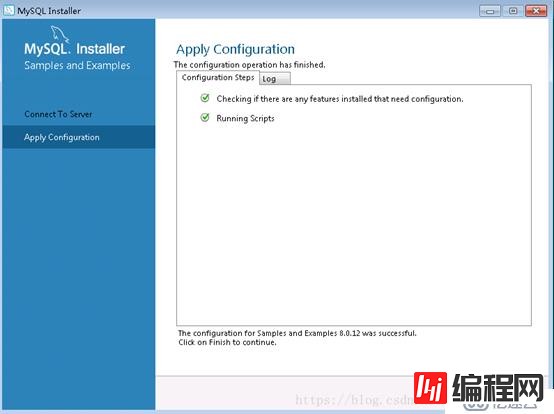
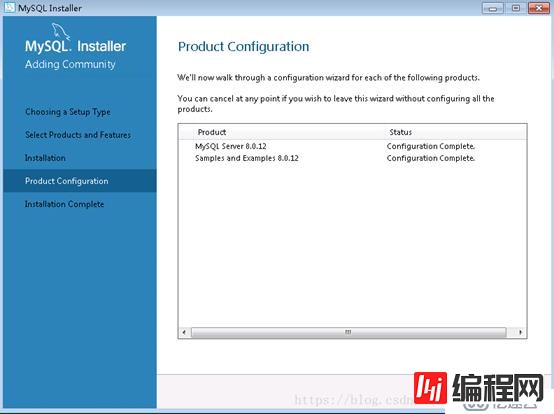
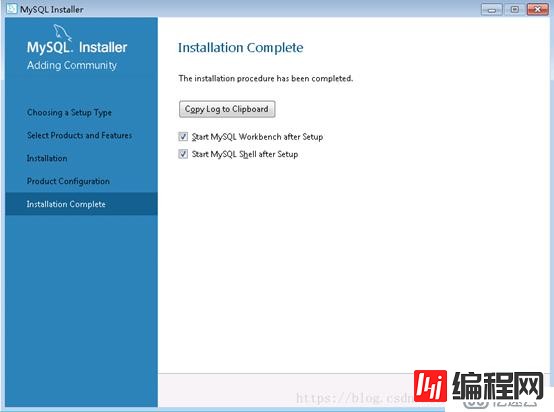
最后提示启动mysql workbench和mysql shell。
至此安装完毕。
如有问题,还请指正,共同进步,谢谢!
--结束END--
本文标题: windows使用msi包安装mysql8.0.12
本文链接: https://lsjlt.com/news/39748.html(转载时请注明来源链接)
有问题或投稿请发送至: 邮箱/279061341@qq.com QQ/279061341
2024-10-23
2024-10-22
2024-10-22
2024-10-22
2024-10-22
2024-10-22
2024-10-22
2024-10-22
2024-10-22
2024-10-22
回答
回答
回答
回答
回答
回答
回答
回答
回答
回答
0